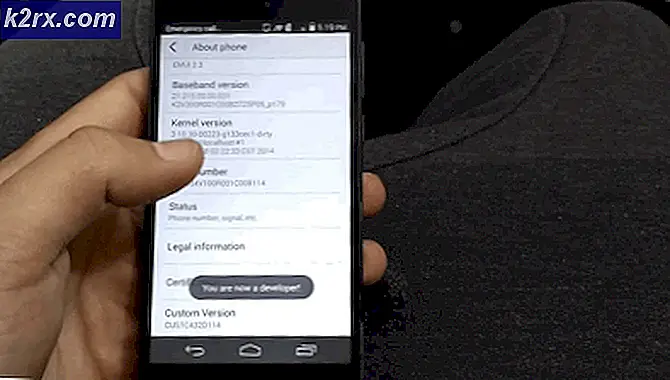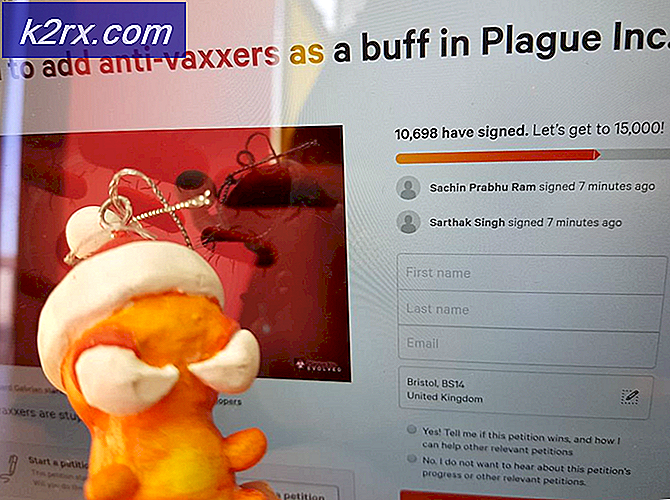แก้ไข: ไอคอนเดสก์ท็อปหายไปใน Windows 10
Windows 10 เปิดตัวเมื่อหลายเดือนก่อนและเป็นการเปลี่ยนแปลงครั้งสำคัญใน UI ตลอดเวลา ใน Windows 10 Microsoft ได้ลดจำนวนข้อผิดพลาด GUI ที่มีอยู่ใน Windows 8 เมนู Start คือการเปลี่ยนแปลงครั้งสำคัญที่ผู้ใช้ร้องขอ การรักษาเมนูเริ่มต้นไว้ด้วยกันมีการปรับเปลี่ยน GUI รวมทั้งประสิทธิภาพด้วย การเปลี่ยนแปลงครั้งสำคัญใน GUI ทำให้ผู้ใช้จำนวนมากสับสนเนื่องจากต้องใช้เวลาในการเข้าใจสิ่งที่เกิดขึ้น
ผู้ใช้บางรายประสบปัญหาเช่น ไอคอน Desktop หายไปใน Windows 10 มันน่ารำคาญมากสำหรับผู้ใช้ที่มีสิ่งต่างๆมากมายบนเดสก์ท็อปและก็พบว่ามันหายไป การเก็บความขัดข้องนี้ไว้ในใจฉันจะลองทำเพื่อแก้ไขปัญหานี้
เหตุผลเบื้องหลังไอคอนเดสก์ท็อปที่ขาดหายไปใน Windows 10 ปัญหา:
คนส่วนใหญ่กำลังพิจารณาข้อบกพร่องภายใน Windows 10 แต่ไม่ได้เป็นเช่นนั้น อาจเกิดขึ้นได้โดยบังเอิญและคุณอาจแก้ไขการตั้งค่าบางอย่างโดยไม่รู้ตัว Windows 10 มีสองโหมดในตัวสำหรับผู้ใช้ที่ต้องการเช่น เดสก์ท็อป และ แท็บเล็ต อย่างใดคุณอาจเปิดใช้งานโหมดแท็บเล็ตที่นำไปสู่การหายไปของไอคอนเดสก์ท็อป
การแก้ไขไอคอนเดสก์ท็อปที่ขาดหายไปใน Windows 10 ปัญหา:
มีโซลูชันอยู่หลายประเภทโดยพิจารณาจากประเภทของปัญหาที่คุณกำลังประสบกับไอคอนเดสก์ท็อปของคุณ คุณสามารถลองใช้วิธีการเหล่านี้เพื่อตรวจสอบว่ารูปแบบใดเหมาะสำหรับคุณ ก่อนที่คุณจะดำเนินการตามวิธีต่อไปนี้ให้ดาวน์โหลดและเรียกใช้ Reimage Plus เพื่อสแกนหาไฟล์ที่เสียหายจาก ที่นี่ ถ้าไฟล์พบว่าเสียหายและหายไปให้ซ่อมแซมแล้วดูว่าไอคอนอยู่ในขณะนี้แล้วหรือยังถ้าไม่ทำตามขั้นตอนด้วยตนเอง ด้านล่าง
วิธีที่ 1: การตรวจสอบการมองเห็นไอคอนเดสก์ท็อป
หากไอคอน Desktop ทั้งหมดของคุณหายไปคุณอาจเรียกใช้ตัวเลือกในการซ่อนไอคอนบนเดสก์ท็อป คุณสามารถเปิดใช้งานตัวเลือกนี้เพื่อเรียกไอคอนเดสก์ท็อปกลับ ทำตามขั้นตอนด้านล่าง
คลิกขวา ภายในพื้นที่ว่างบนเดสก์ท็อปและไปที่แท็บ มุมมอง ที่ด้านบน
ภายในแท็บมุมมองให้ตรวจสอบ ไอคอนแสดงเดสก์ท็อป ที่ด้านล่าง ในกรณีของคุณอาจ ไม่มีเครื่องหมาย ดังนั้นให้ ทำเครื่องหมายที่ช่องดังกล่าว ด้วยการคลิกที่ ดูภาพด้านล่างเพื่อดูภาพประกอบ
PRO TIP: หากปัญหาเกิดขึ้นกับคอมพิวเตอร์หรือแล็ปท็อป / โน้ตบุ๊คคุณควรลองใช้ซอฟต์แวร์ Reimage Plus ซึ่งสามารถสแกนที่เก็บข้อมูลและแทนที่ไฟล์ที่เสียหายได้ วิธีนี้ใช้ได้ผลในกรณีส่วนใหญ่เนื่องจากปัญหาเกิดจากความเสียหายของระบบ คุณสามารถดาวน์โหลด Reimage Plus โดยคลิกที่นี่วิธีที่ 2: การเปิดใช้ไอคอนการแสดงผลบนเดสก์ท็อป
หากไอคอนเดสก์ท็อปเริ่มต้นของคุณหายไปคุณสามารถทำให้ปรากฏในการตั้งค่าได้ ทำตามขั้นตอนด้านล่าง
ค้นหาหน้าต่าง Settings โดยใช้ Cortana และเปิดจากผลการค้นหา
ภายในการตั้งค่าคลิกที่การปรับเปลี่ยนในแบบของคุณ จากหน้าต่างถัดไปเลือกแท็บ Themes จากบานหน้าต่างด้านซ้าย
ที่ด้านขวาของแท็บ Themes ให้คลิกที่ Desktop icon settings เพื่อเปิดการตั้งค่าเพื่อเปิดใช้งานไอคอน Desktop icons
เลือกไอคอนที่คุณต้องการแสดงบนเดสก์ท็อปและคลิกปุ่ม Apply และ OK หลังจากนั้น
วิธีที่ 3: การปิดใช้งานโหมดแท็บเล็ต
เนื่องจากโหมดแท็บเล็ตถูกรวมไว้ภายใน Windows 10 เพื่อให้ประสบการณ์การสัมผัสที่ดียิ่งขึ้นสำหรับผู้ใช้ Windows Tablet คุณอาจเปิดใช้งานโหมดนี้โดยไม่ตั้งใจซึ่งจะส่งผลให้ไอคอนหายไป
เปิดการ ตั้งค่า อีกครั้งและคลิกที่ System (ระบบ) เพื่อเปิดการตั้งค่าระบบ ที่ แท็บ ด้านซ้ายคลิกที่ โหมดแท็บเล็ต และ ปิด โหมดแท็บเล็ต (ถ้าเปิดอยู่) จากบานหน้าต่างด้านขวา
ปิดหน้าต่างการตั้งค่าและตรวจสอบว่าไอคอนเดสก์ท็อปของคุณปรากฏหรือไม่
PRO TIP: หากปัญหาเกิดขึ้นกับคอมพิวเตอร์หรือแล็ปท็อป / โน้ตบุ๊คคุณควรลองใช้ซอฟต์แวร์ Reimage Plus ซึ่งสามารถสแกนที่เก็บข้อมูลและแทนที่ไฟล์ที่เสียหายได้ วิธีนี้ใช้ได้ผลในกรณีส่วนใหญ่เนื่องจากปัญหาเกิดจากความเสียหายของระบบ คุณสามารถดาวน์โหลด Reimage Plus โดยคลิกที่นี่